21 migliori consigli WhatsApp per Android e iOS
Varie / / February 14, 2022
WhatsApp è senza dubbio il servizio di messaggistica istantanea migliore e più utilizzato sugli smartphone in questi giorni e il motivo che lo rende il migliore è la sua natura ricca di funzionalità. Potresti già utilizzare un paio di queste funzionalità, il che è sufficiente per farti innamorare dell'app. Ma sei sicuro di conoscerli tutti?
Quindi, in questo articolo, tratterò i 21 migliori trucchi che ogni utente di WhatsApp dovrebbe conoscere per ottenere il massimo dall'app. Quindi iniziamo e vediamo se li conosci davvero tutti.
Nota: Vuoi guardare i suggerimenti in un video? Abbiamo fatto anche un video fantastico su questo argomento. Guarda il video dei suggerimenti di WhatsApp sul nostro canale YouTube1. Citare il testo in risposta
“Ehi Ashish, grazie per le informazioni.” Questo è stato uno dei messaggi che ho ricevuto sul gruppo WhatsApp l'altro giorno e, letteralmente, non avevo idea di cosa mi stesse ringraziando la persona. Più tardi, scorrendo la storia, mi sono reso conto che era per una ricetta di un dolce tradizionale di mia madre che avevo condiviso con lui.
Ma ora le cose sono migliorate in WhatsApp. Se stai rispondendo contestualmente a un messaggio precedente, può essere citato nell'ultima versione. Basta selezionare il messaggio e toccare il Rispondere pulsante.

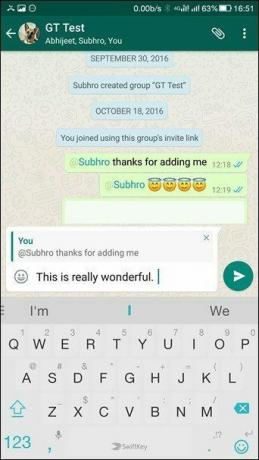
La risposta conterrà lo snippet della chat precedente e ciò che lo rende ancora migliore è che chiunque può semplicemente toccare lo snippet per passare alla cronologia delle conversazioni.
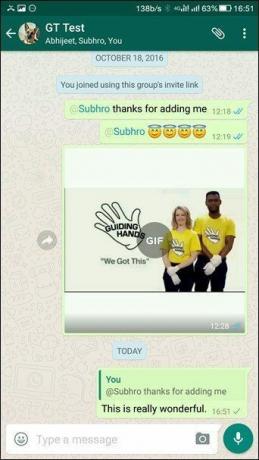
2. Tagga le persone nelle chat di gruppo
Un'altra utile funzionalità introdotta di recente è l'opzione per taggare una persona in una chat di gruppo. Ammettiamolo, abbiamo tutti quei gruppi che sono sempre muti e se qualcuno ti sta parlando, non lo sapresti nemmeno per giorni.

Taggare le persone con ‘@’ accedere a qualsiasi chat di gruppo avviserà la persona anche quando il gruppo è in modalità muto per lui. Inoltre, aiuta a essere precisi su chi stai parlando.
3. Rapporto di consegna dei messaggi in un gruppo
Due segni di spunta per un messaggio consegnato e quelli blu ti danno la conferma di lettura, ovviamente, solo se l'opzione non è disabilitata da nessuno degli utenti in una conversazione uno contro uno. Puoi ricevere questi aggiornamenti sui tuoi messaggi anche in un gruppo. Basta toccare a lungo il messaggio su cui desideri ottenere informazioni e toccare Icona Informazioni messaggio.
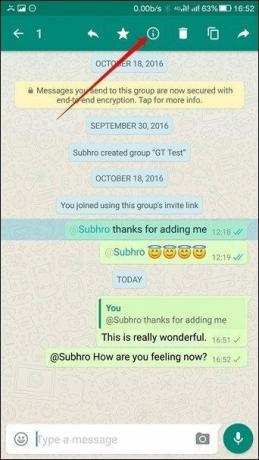
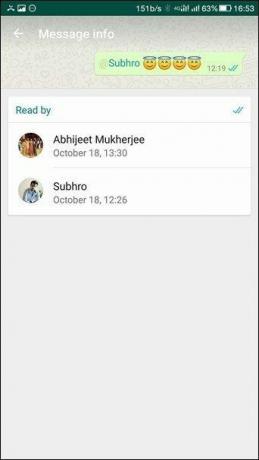
La schermata delle informazioni ti parlerà del Consegnato e Leggi da stato del messaggio.
4. Ottieni un collegamento pubblico a un gruppo
Questo caratteristica introdotta di recente è un sollievo per tutti gli amministratori del gruppo WhatsApp là fuori. In precedenza, ogni volta che un nuovo membro doveva essere aggiunto a un gruppo, era obbligatorio salvare il contatto in rubrica. Ma ora WhatsApp ha semplificato le cose e l'amministratore può generare un collegamento pubblico per un gruppo per aggiungere persone.
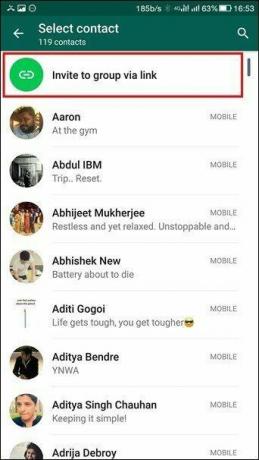

Il collegamento può essere condiviso con il nuovo partecipante e lui può decidere il resto. Questa funzione può essere molto utile se stai creando un gruppo pubblico per la tua società, ufficio o qualsiasi altra piattaforma di discussione pubblica.
5. Cambia carattere
“Per favore, porta a termine questo lavoro ORA APPENA POSSIBILE.Hai prestato attenzione alla parte "adesso al più presto", giusto? Giocare con i caratteri di tanto in tanto può aiutare durante la chat e anche se non esiste un modo diretto per farlo fallo su WhatsApp, puoi sicuramente usare codici speciali tra i messaggi per cambiare il carattere stile.
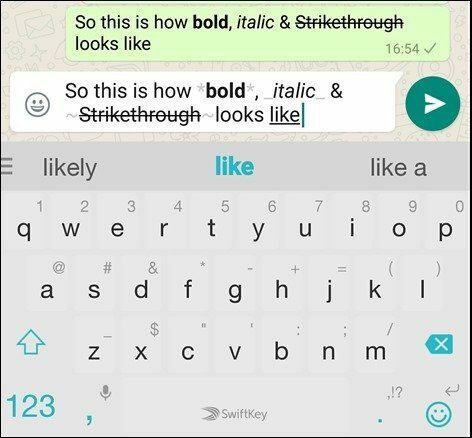
Cambia il testo in grassetto aggiungendo * prima e dopo la parola/frase. Per corsivo e barrato, sostituisci rispettivamente il segno * con _ e ~.
6. Invia GIF
Ora puoi inviare file GIF su WhatsApp e ciò non significa solo che puoi inoltrare quelli esistenti da una chat o dalla memoria interna. WhatsApp ora ti dà la libertà di convertire un video in GIF e inviarlo all'istante.
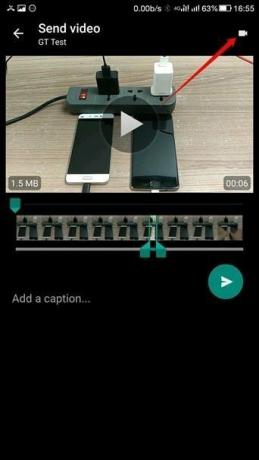
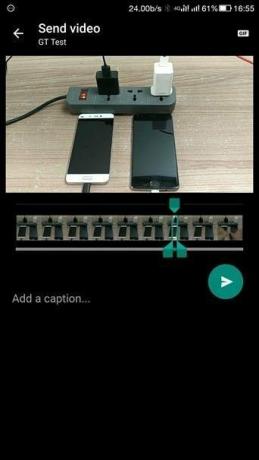
Per inviare un video come GIF, ritaglialo a 6 secondi o meno utilizzando lo strumento di ritaglio interno e proprio quando sei nei limiti, una piccola icona video apparirà nell'angolo in alto a destra. Basta toccarlo per cambiarlo in GIF e inviare il file.
7. Scarabocchiare foto
Vuoi essere più creativo con le tue foto? Bene, WhatsApp ora ti consente di scarabocchiare sulle foto e aggiungere adesivi prima dell'invio. L'opzione è disponibile solo quando selezioni le foto utilizzando l'icona della fotocamera accanto all'opzione di composizione del messaggio.


Tocca il simbolo della penna nell'angolo in alto a destra e scarabocchi qualsiasi cosa sulle foto. Puoi anche aggiungere adesivi.
8. Archivia le chat
In parole semplici, l'archiviazione delle chat nasconde l'intera conversazione dall'elenco principale e la aggiunge all'elenco di archivio. Questi messaggi non vengono né eliminati né inclusi nel backup. Pertanto, può essere utilizzato per gestire al meglio la cronologia delle conversazioni.
Per archiviare una chat, premi a lungo sulla conversazione e tocca Archivio pulsante in alto.
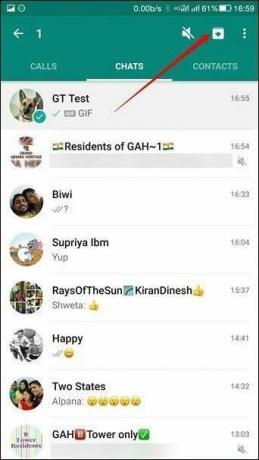
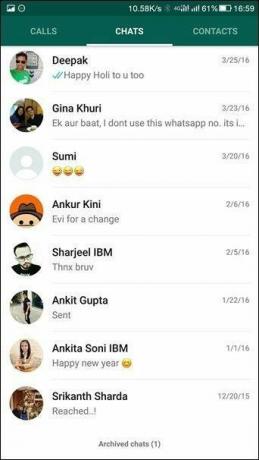
È possibile accedere alle chat nascoste (archiviate) scorrendo fino alla fine dell'elenco delle conversazioni. Puoi annullare l'archiviazione in futuro, se necessario, o un nuovo messaggio della persona lo farebbe automaticamente per te.
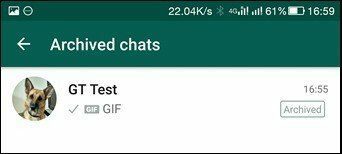
9. Usa lo stesso account WhatsApp su due telefoni
Grazie alla recente introduzione WhatsApp web, un utente può utilizzare lo stesso account su due dispositivi Android purché il telefono principale sia connesso a Internet. Per fare le cose, apri WhatsApp Web su Chrome del telefono secondario e tocca Richiedi sito desktop dal menu a 3 punti.
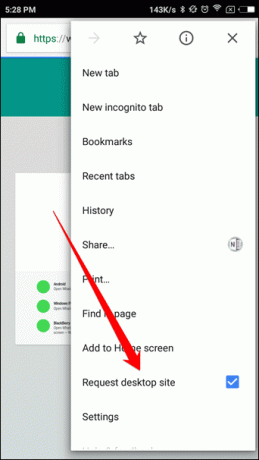
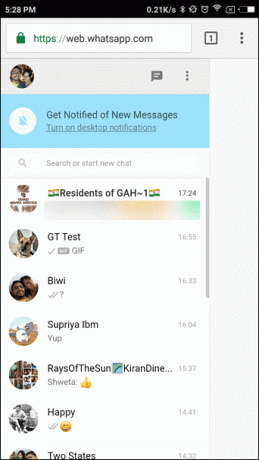
Ora scansiona semplicemente il codice QR che vedi sullo schermo per WhatsApp web e il gioco è fatto. Inoltre, la notifica desktop può essere abilitata su Chrome per dargli un tocco finale.
10. Spazio parallelo per più WhatsApp
Quindi si trattava di utilizzare un singolo account WhatsApp con due numeri. Ma se desideri utilizzare due numeri WhatsApp separati sul tuo telefono con doppia SIM, c'è un'app per quello.
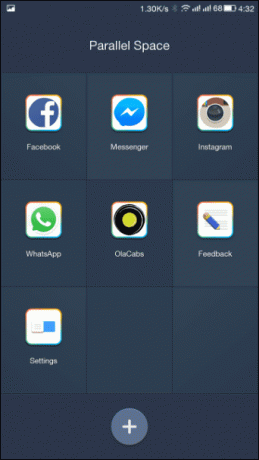
Spazio Parallelo è un'app piuttosto interessante e utile con la quale puoi clonare qualsiasi altra app sul tuo telefono ed eseguirla in un ambiente sandbox. Ciò significa che WhatsApp clonato non condividerà i dati con il WhatsApp predefinito che è già configurato sull'app.
Abbiamo coperto a recensione dettagliata sull'app Parallel Space e dovresti leggerlo per saperne di più sull'app.
11. Imposta notifica personalizzata
Abbiamo tutti alcune persone speciali nella nostra (vita) WhatsApp che non vuoi perdere, anche se è solo una breve chat. Quindi, per assicurarti che si distinguano dagli altri, puoi modificare il tono di notifica per i singoli contatti.
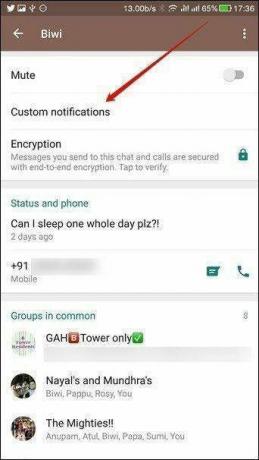
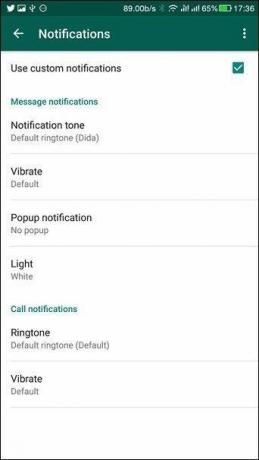
Per farlo, apri le informazioni del profilo del contatto e tocca Notifiche personalizzate per abilitarlo. Qui puoi decidere il tono e il pattern di vibrazione per la chat individuale e salvare le impostazioni. Ecco fatto, semplice ed efficace.
12. Nascondi la notifica di anteprima del messaggio
Stai lavorando con il tuo collega con il telefono appoggiato sul tavolo e all'improvviso viene visualizzato un messaggio del tuo coniuge. A volte può essere imbarazzante con le persone intorno a te. La migliore soluzione al problema è nascondere i contenuti sensibili per l'app. Questo ti avviserà quando hai nuovi messaggi WhatsApp, ma nasconde il contenuto nella schermata di blocco.
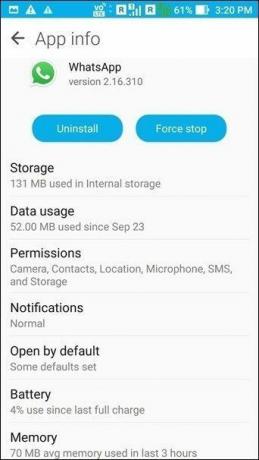
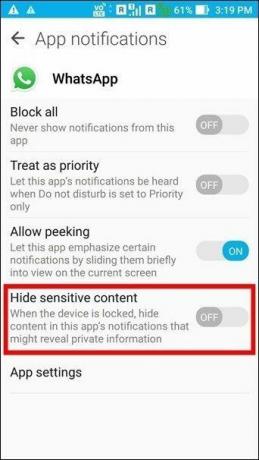
Per fare ciò, vai a Impostazioni—> App—> WhatsApp—> Notifiche e abilitare l'opzione Nascondi contenuto sensibile. Questo è tutto, quando il dispositivo è bloccato, nasconderà il contenuto nella notifica dell'app che potrebbe essere privata.
13. Elimina le foto non necessarie
Ricevi molte foto utili e una tantum come battute e meme su WhatsApp. Naturalmente, puoi eliminarli tutti per risparmiare spazio di archiviazione, tuttavia, quando dico foto non necessarie intendo letteralmente. Pulitore magico Siftr è un'app molto utile che analizza in modo intelligente le tue foto.
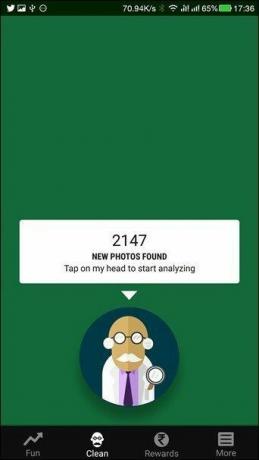
L'app trova tutte le foto spazzatura che si accumulano e occupano spazio prezioso sul tuo telefono. Il suo algoritmo analizza le foto per vedere cosa è importante per te e cosa è spazzatura. Separerà in modo intelligente i due favorendoti a rimuovere semplicemente tutta la spazzatura in un solo tocco.


14. Imposta le notifiche di risposta popup
Quando il tuo telefono è bloccato e ricevi un messaggio WhatsApp, c'è un sacco di difficoltà nella risposta ad esso che include lo sblocco del telefono, l'apertura dell'app, quindi la chat individuale e quindi è possibile digitare il rispondere. Noioso, vero?
Come soluzione, puoi abilitare l'opzione di Notifica a comparsa a partire dal Notifiche impostazioni e selezionare l'opzione Solo quando lo schermo è “spento” e salva le impostazioni. Questa opzione ti darà il messaggio come una finestra popup e da lì potrai rispondere direttamente al messaggio.
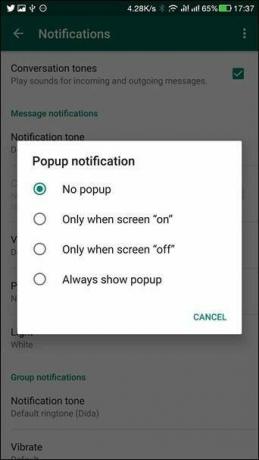
15. Usa meno dati sulle chiamate
Le chiamate WhatsApp stanno migliorando con ogni aggiornamento e con una buona connessione, non c'è quasi alcun ritardo. Preferisco le chiamate WhatsApp rispetto a quelle normali da cellulare quando la connessione è buona. Inoltre, esiste una funzione sottostante che consente di ridurre il consumo di dati durante le chiamate senza influire sulla qualità complessiva delle chiamate.
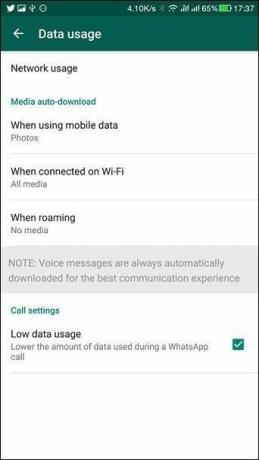
Basso utilizzo dei dati può essere abilitato da Impostazioni WhatsApp—>Utilizzo datie. La qualità della voce viene compressa prima di trasmetterla tramite VoIP, tuttavia, per questo motivo non ha alcun effetto sulla latenza e dipende completamente dalla rete.
16. Cambia numero senza perdere le chat di gruppo
Ho visto molti utenti WhatsApp utilizzare due numeri diversi, uno per le chiamate e l'altro esclusivo per WhatsApp. La maggior parte di questi sono dovuti al fatto che l'individuo ha cambiato il suo numero, tuttavia, creare un nuovo account su WhatsApp significherebbe che la persona dovrà rientrare in tutti i gruppi.
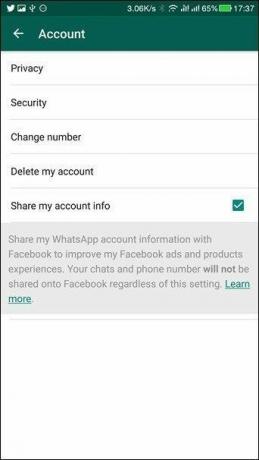

Per mantenere le cose semplici (piuttosto complicate allo stesso tempo) iniziano a usare due numeri. Tuttavia, utilizzando l'opzione Cambia numero in WhatsApp UNconto impostazioni, chiunque può modificare il proprio numero con la stessa identità su WhatsApp. Tutte le tue chat e i tuoi gruppi saranno intatti e le persone non noteranno nemmeno nulla.
Suggerimento interessante:17. Invia un'intera conversazione tramite e-mail
Inviare una conversazione via email può tornare utile in così tanti casi, il miglior esempio che posso darti per fare una stampa della conversazione. Per inviare la conversazione tramite e-mail, apri la conversazione e tocca il menu a tre punti e seleziona l'opzione Di più.
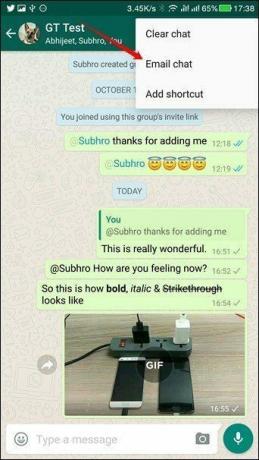
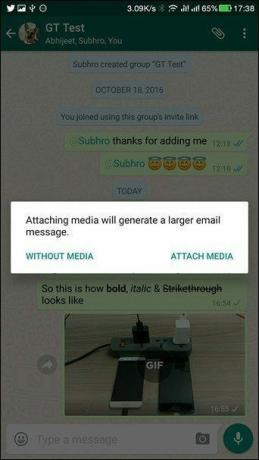
Puoi inviare la conversazione tramite e-mail con l'opzione di includere o escludere i file multimediali come singoli allegati. Basta selezionare l'opzione desiderata e avrai la possibilità di condividere la chat utilizzando l'app di posta elettronica installata sul dispositivo Android.
18. Usa WhatsApp sul computer
Esistono molte app con le quali puoi sincronizzare le notifiche di WhatsApp e rispondere ad esse dal tuo computer, ma WhatsApp Web, una funzionalità introdotta alcuni mesi fa nell'app, ha semplificato le cose. Utilizzando l'opzione è possibile utilizzare un browser per interagire con WhatsApp.

Puoi fare riferimento al trucco numero 9 per avere un'idea su come configurarlo sul tuo browser. Tutto rimane lo stesso, basta passare da Chrome per Android a quello installato sul tuo computer.
19. Nascondi ultimo visto e stato letto
Sotto WhatsApp Privacy opzione nelle impostazioni, puoi configurare le opzioni per decidere se devi nascondere l'ultima volta che hai visto nello stato insieme alle conferme di lettura (i segni di spunta blu inviati dal diavolo stesso).
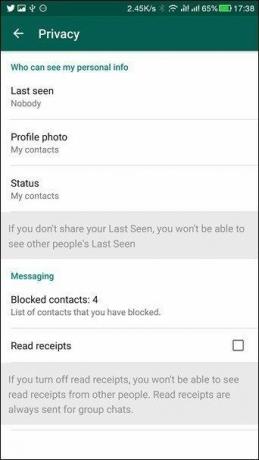
L'unica cosa da notare qui è che queste opzioni funzionano come una funzione di compromesso. Se disabiliti le conferme di lettura o l'ultima visualizzazione, non sarai in grado di vedere lo stato degli altri anche quando l'opzione è abilitata.
20. Nascondi stato online
Bene, non esiste un modo diretto per nascondere lo stato online su WhatsApp fintanto che non stai utilizzando un dispositivo rootato. L'unica cosa che puoi fare è nascondere il tuo ultimo accesso, quindi disabilitare i servizi Wi-Fi/dati prima di aprire WhatsApp e riprenderli solo dopo aver terminato il tuo lavoro su WhatsApp.
Ci sono varie app WhatsApp modificate utilizzando il quale è possibile disabilitare il in linea stato ma non consiglierei di usarli. È saggio attenersi sempre all'app ufficiale. L'utilizzo di app modificate mette a rischio la tua privacy.
21. Inoltra messaggi a più contatti contemporaneamente
Questa funzione è stata introdotta di recente in WhatsApp. Ora puoi inoltrare messaggi e file multimediali a più contatti contemporaneamente. Seleziona semplicemente il messaggio da inoltrare e seleziona tutti i contatti a cui desideri inviarlo.
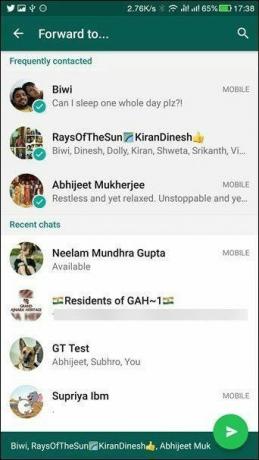
Il messaggio verrà inviato a tutti i contatti e l'opzione è davvero utile quando devi inoltrare un file multimediale a più gruppi contemporaneamente.
Conclusione
Quindi questi erano alcuni dei migliori trucchi di WhatsApp che dovresti conoscere per trarne il massimo. Inoltre, poiché WhatsApp aggiunge molte nuove funzionalità ogni due mesi, aggiorneremo costantemente questo articolo man mano che verranno rese disponibili nuove funzionalità. Quindi assicurati di aggiungere questa pagina ai segnalibri e anche Iscriviti alla nostra Newsletter e non perdere mai le tracce.



